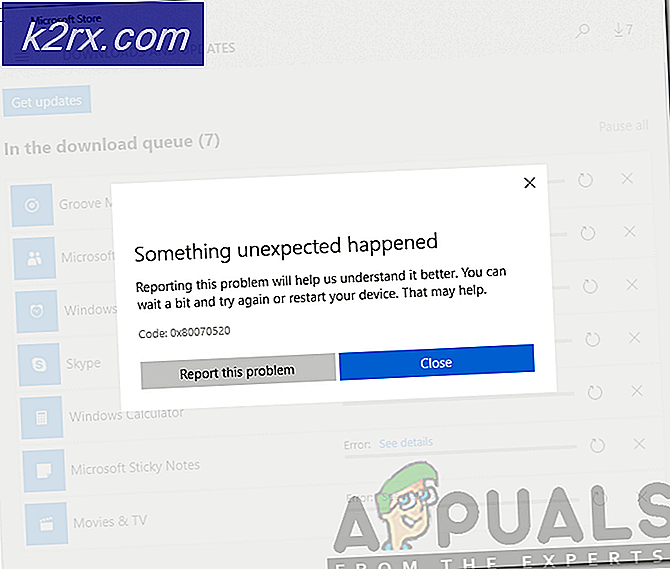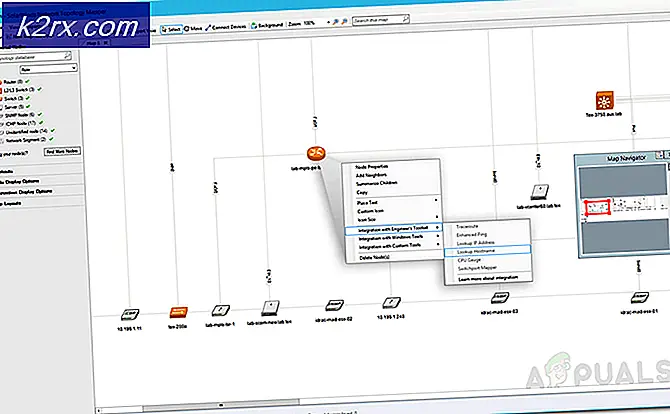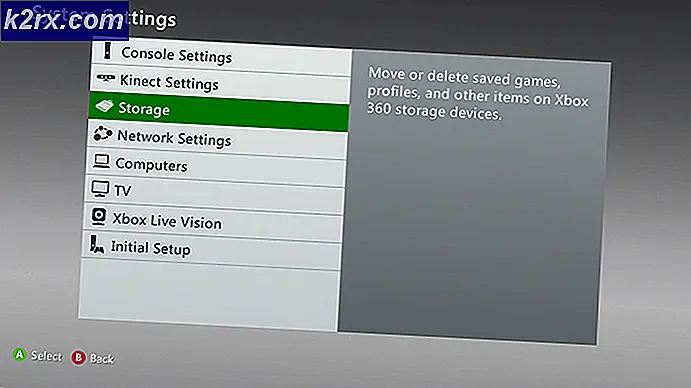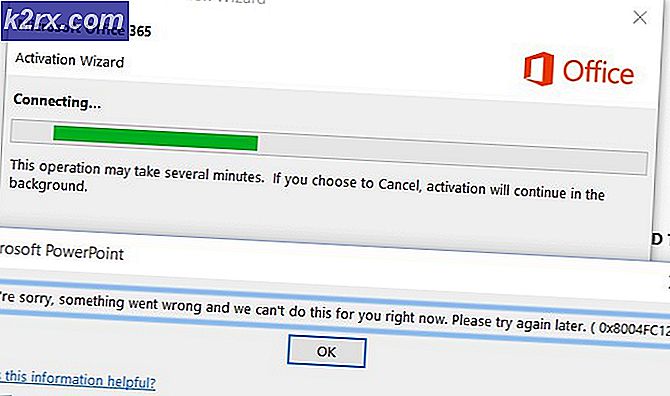Hoe Malware van MacOS te verwijderen
Voordat je met het verwijderen begint, moet je ervoor zorgen dat je de symptomen van je Mac noteert en vergelijkt met de symptomen die hier worden uitgelegd - kenmerkend voor malware en meer in het bijzonder voor de trojan van DownLite.
Malware (kwaadaardige apps) voegt helper-objecten voor een browser toe in Safari, Firefox en Chrome. Terwijl ze dit doen, vragen ze GEEN toestemming van de beheerder. Ze veranderen ook de voorkeuren van browsers, zoals de startpagina en standaardzoekmachine. Bovendien kunnen ze advertenties weergeven wanneer u naar uw dagelijkse gewone websites, zoekmachines of e-commercesites gaat. DownLite trojan laat je vooral deze site search.conduit.com bezoeken.
Opmerking: voordat u een van de volgende stappen uitvoert, raad ik u ten zeerste aan een back-up van de gegevens van uw Mac te maken.
Methode # 1 Malware verwijderen met Malwarebytes
Stap # 1: reset browsers
Stel eerst de instellingen van uw internetbrowser opnieuw in.
- Voor Safari
- Op de Safari menubalk, klik op Safari en kies Reset Safari. Zorg er nu voor dat u alle vakken selecteert en klik op Opnieuw instellen.
- Op de Safari menubalk, klik op Safari en kies Reset Safari. Zorg er nu voor dat u alle vakken selecteert en klik op Opnieuw instellen.
- Voor Chrome
- Klik in Chrome in het menupictogram en kies Instellingen.
- Klik nu op Toon geavanceerde instellingen (onderaan de pagina).
- Selecteer vervolgens Browserinstellingen opnieuw instellen (onder aan de pagina).
- Bevestig door opnieuw te klikken op Opnieuw instellen.
- Klik in Chrome in het menupictogram en kies Instellingen.
- Voor Firefox
- Klik in Firefox op de menuknop en klik op Help.
- Kies in het volgende menu Informatie over het oplossen van problemen.
- Klik nu op de knop Firefox vernieuwen linksboven op de nieuwe pagina.
- Bevestig uw actie door nogmaals op Vernieuwen te klikken.
- Klik in Firefox op de menuknop en klik op Help.
Stap # 2: Download en installeer Malwarebytes voor Mac
Opmerking: Malwarebytes voor Mac werkt op macOS en Mac OS X 10.7 of hoger. Als u deze methode gebruikt, zorg er dan voor dat u een ondersteunde OS-versie hebt.
- Download Malware van de officiële site (www.malwarebytes.com/mac/). Download GEEN Malwarebytes-bestanden van niet-vertrouwde websites. Ze hebben je situatie verergerd.
- Zodra het downloaden is voltooid, dubbelklikt u op de. dmg- bestand om het te openen.
- Nu verschijnt er een venster met het Malwarebytes-pictogram en uw map Toepassingen. Sleep Malwarebytes naar de map Toepassingen .
Stap # 3: Scan uw Mac met behulp van Malwarebytes
- Ga naar Toepassingen (klik op Go op de Mac-menubalk en selecteer Toepassingen).
- Dubbelklik op het pictogram Malwarebytes . (of klik er met de rechtermuisknop op en kies openen in het menu). Als er een prompt verschijnt (die u vraagt of u zeker weet dat u de app wilt openen), klikt u op Openen.
- Kies Akkoord in de volgende prompt. Je zult deze zien als je Malwarebytes voor de eerste keer op je Mac start.
- Sluit nu alle geopende programma's op uw Mac behalve Malwarebytes en klik op Scannen.
Zodra het scannen is voltooid, moeten de malware- en adware-apps zijn verwijderd.
PRO TIP: Als het probleem zich voordoet met uw computer of een laptop / notebook, kunt u proberen de Reimage Plus-software te gebruiken die de opslagplaatsen kan scannen en corrupte en ontbrekende bestanden kan vervangen. Dit werkt in de meeste gevallen, waar het probleem is ontstaan door een systeembeschadiging. U kunt Reimage Plus downloaden door hier te klikkenMethode # 2 handmatig malware verwijderen (alleen voor gevorderden)
Als u DownLite trojan (of een andere) malware van uw Mac wilt verwijderen, moet u de bestanden zoeken en verwijderen.
Stap # 1: Lokaliseer de Malware (DownLite trojan) op uw Mac
- Benadering # 1
- Klik drie keer op de onderstaande tekst om de hele reeks (tekstregel) te selecteren.
- /Library/LaunchAgents/com.vsearch.agent.plist
- Bedien + klik (of klik met de rechtermuisknop ) terwijl de reeks is geselecteerd.
- Selecteer Reveal in Finder (of alleen Reveal ) in het menu.
- Klik drie keer op de onderstaande tekst om de hele reeks (tekstregel) te selecteren.
- Benadering # 2
- Als u het contextmenu niet ziet nadat u met de rechtermuisknop (of opdracht + klik) hebt geklikt, kopieert u de geselecteerde tekst naar het klembord (druk op Command + C ).
- Klik nu op Ga in het Finder-menu.
- Selecteer Ga naar map en plak de tekst (druk Command + V) in het vak dat wordt geopend.
- Druk nu op Return .
Stap # 2: verwijder malware van uw Mac
- Zodra de Finder wordt gestart, wordt een bestand (Vsearch) geselecteerd. Sleep dat bestand naar de prullenbak en typ indien nodig uw beheerderswachtwoord .
- Herhaal de procedure voor elk van de volgende bestanden van de DownLite trojan.
- /Library/LaunchDaemons/com.vsearch.daemon.plist
- /Library/LaunchDaemons/com.vsearch.helper.plist
- /Library/LaunchDaemons/Jack.plist
- Zodra je ze verwijdert, herstart je Mac .
- Leeg nu de Prullenbak en herhaal dezelfde procedure voor de volgende items:
Opmerking: sommige items zijn mogelijk afwezig. In dat geval krijgt u een bericht dat het bestand niet kan worden gevonden. Wanneer dit gebeurt, sla dan dat item over en ga verder met de volgende.- / Bibliotheek / Application Support / VSearch
- / Library / PrivilegedHelperTools / Jack
- /System/Library/Frameworks/VSearch.framework
- ~ / Bibliotheek / Internet Plug-Ins / ConduitNPAPIPlugin.plugin
- Wanneer u klaar bent, start u uw Mac opnieuw op en leegt u de prullenmand .
Dezelfde procedure kan op andere worden toegepast
malware-programma's. Hier zijn enkele andere bekende malware en de bestanden die u moet verwijderen om ze van uw Mac te verwijderen.
- ChatZum
- /Applications/ChatZumUninstaller.pkg
- / Bibliotheek / Application Support / SIMBL / Plugins / SafariOmnibar.bundle
- / Bibliotheek / Internet Plug-Ins / uid.plist
- / Bibliotheek / Internet Plug-Ins / zako.plugin
- Leiding
- / Library / InputManagers / CTLoader /
- /Library/LaunchAgents/com.conduit.loader.agent.plist
- /Library/LaunchDaemons/com.perion.searchprotectd.plist
- / Bibliotheek / Application Support / SIMBL / Plugins / CT2285220.bundle
- / Bibliotheek / Application Support / Conduit /
- /Applications/SearchProtect.app
- / Applications / SearchProtect /
- ~ / Bibliotheek / Application Support / Conduit /
- ~ / Bibliotheek / Internet Plug-Ins / ConduitNPAPIPlugin.plugin
- ~ / Bibliotheek / Internet Plug-Ins / TroviNPAPIPlugin.plugin
- ~ / Conduit /
- ~ / Trovi /
- Voor Firefox
~ / Bibliotheek / Application Support / Firefox / Profiles /
In deze map opent u de map die begint met willekeurige tekens en eindigt met de standaard. Verwijder nu de volgende bestanden:
js
takeOverNewTab.txt
searchplugins / [een bestand met Conduit in de naam] .xml
searchplugins / MyBrand.xml
- zwikje
- ~ / Library / LaunchAgents / com.spigot.SearchProtection.plist
- ~ / Library / LaunchAgents / com.spigot.ApplicationManager.plist
- ~ / Bibliotheek / Application Support / Spigot /
- OperatorMac
- ~ / Bibliotheek / Application Support / Google / Chrome / Default / chromex
- ~ / Bibliotheek / Application Support / Google / Chrome / Default / chromexdm
- ~ / Bibliotheek / Application Support / mediahm
- ~ / Library / LaunchDaemons / com.mediahm.operator.update.plist
- Voor Firefox
~ / Bibliotheek / Application Support / Firefox / Profiles /
In deze map opent u de map die begint met willekeurige tekens en eindigt met de standaard. Verwijder nu mijnSearchPlug.xml indien aanwezig.
Stap # 3: maak Safari, Chrome en Firefox schoon
- Start Safari en kies Voorkeuren > Uitbreidingen in de Safari-menubalk.
- Verwijder alle extensies die u niet gebruikt of niet herkent. Zoek in het bijzonder naar personen met het woord Conduit of Spigot in de beschrijving. Verwijder bij twijfel alle extensies.
- Voor de beste resultaten reset je Safari (Safari> Reset Safari, zorg ervoor dat je alle vakjes selecteert en klik op Reset)
- Voer dezelfde procedure uit voor Chrome en Firefox (als u een van deze gebruikt).
DownLite trojan (en de meeste andere malwareprogramma's) worden meestal verspreid op illegale websites die illegale films aanbieden. Als de gebruiker van Mac dergelijke sites opent en de instructies volgt om software te installeren, kan dit de situatie verder verslechteren.
Gatekeeper geeft geen waarschuwing over het installeren van DownLite Trojan-software. De reden is dat de ontwikkelaar van DownLite een certificaat heeft voor het ondertekenen van codes, uitgegeven door Apple. Daarom verklaart Gatekeeper het niet als een onbekende-ontwikkelaar en geeft het de installateur een pas.
Opmerking: Malware verandert voortdurend om de verdediging ertegen te omzeilen. De instructies in dit artikel zijn geldig op het moment van schrijven. Maar ze zullen niet noodzakelijkerwijs accuraat zijn in de toekomst.
PRO TIP: Als het probleem zich voordoet met uw computer of een laptop / notebook, kunt u proberen de Reimage Plus-software te gebruiken die de opslagplaatsen kan scannen en corrupte en ontbrekende bestanden kan vervangen. Dit werkt in de meeste gevallen, waar het probleem is ontstaan door een systeembeschadiging. U kunt Reimage Plus downloaden door hier te klikken